Изображения играют важную роль в продаже фирменных туров.
Когда стартап в сфере туризма, маркетплейс оригинальных туров YouTravel.me, начал обрабатывать 2,5 миллиона запросов на изображения и раздавать по 50 ГБ в день, команда разработчиков задумалась о том, как хранить изображения, чтобы они не теряли качество.
, причем без траты космических бюджетов.
Технический директор проекта Иван Михеев рассказывает, как сделал собственный ресайзер изображений и снизил стоимость в 2 раза.
YouTravel.me — международная площадка оригинальных туров от независимых гидов.
Путешествие – это всегда эмоции и впечатления, поэтому в таком продукте ключевую роль играют не рациональные доводы, а картинки, которые ярче слов описывают тот опыт, который вы в конечном итоге получите в путешествии.
Нам нужно было сохранить все изображения и быстро отправить их клиенту, чтобы не падала скорость получения и качество изображения.
Плюс нужно было адаптировать их под разное количество устройств и витрин.
Учитывая, что мы работаем на международном рынке, мы должны делать это для пользователей по всему миру.
Мы задумались о новом способе хранения и передачи изображений, потому что:
- Я начал получать 50 ГБ трафика в день.
- Нагрузка выросла до 2,5 млн запросов.
- Мы тратили 400 долларов в месяц на стороннее SaaS-решение, которое позволяло нам менять изображения на лету и распространять их через сеть доставки контента (CDN).
Мы сравнили Cloudinary, Imagekit и Uploadcare и увидели, что некоторые сервисы создают свои продукты на AWS или его аналогах.
Чтобы сравнение было более точным, за общую единицу измерения мы взяли 1 ГБ.
В таблице мы указали, сколько стоит гигабайт трафика и общую ежемесячную стоимость за 1500ГБ, включая доплаты.

Мы решили разобраться, как работают CDN-платформы.
Схема была довольно простой — функции хранения и Lambda, сжимающие, изменяющие размер и передающие изображения пользователю.
Сравнив все варианты, мы решили подробнее изучить Amazon CloudFront, поскольку по сути из всех сервисов нам нужен был только CDN и их Image API, который позволяет конвертировать изображения на лету.
Чтобы не платить комиссию сторонним платформам, мы решили сами сделать решение, которое позволит нам самостоятельно и быстро обрабатывать изображения.
Кроме того, у нас был грант в размере 5000 долларов от Amazon, который позволил нам провести этот эксперимент практически бесплатно.
Задача оказалась проще и быстрее, чем мы думали; ниже мы поделимся фрагментом кода.
План действий был следующий:
- Создайте хранилище S3 для измененных изображений.
- Создайте дистрибутив CDN.
- Напишите лямбда-функцию.
Создание хранилища S3
- Сначала нам нужно создать хранилище S3. Для этого в главном меню консоли зайдите в сервис S3 и нажмите кнопку «Создать ведро».

2. На следующем экране укажите имя (1) этого хранилища и регион (2), в котором оно будет развернуто.
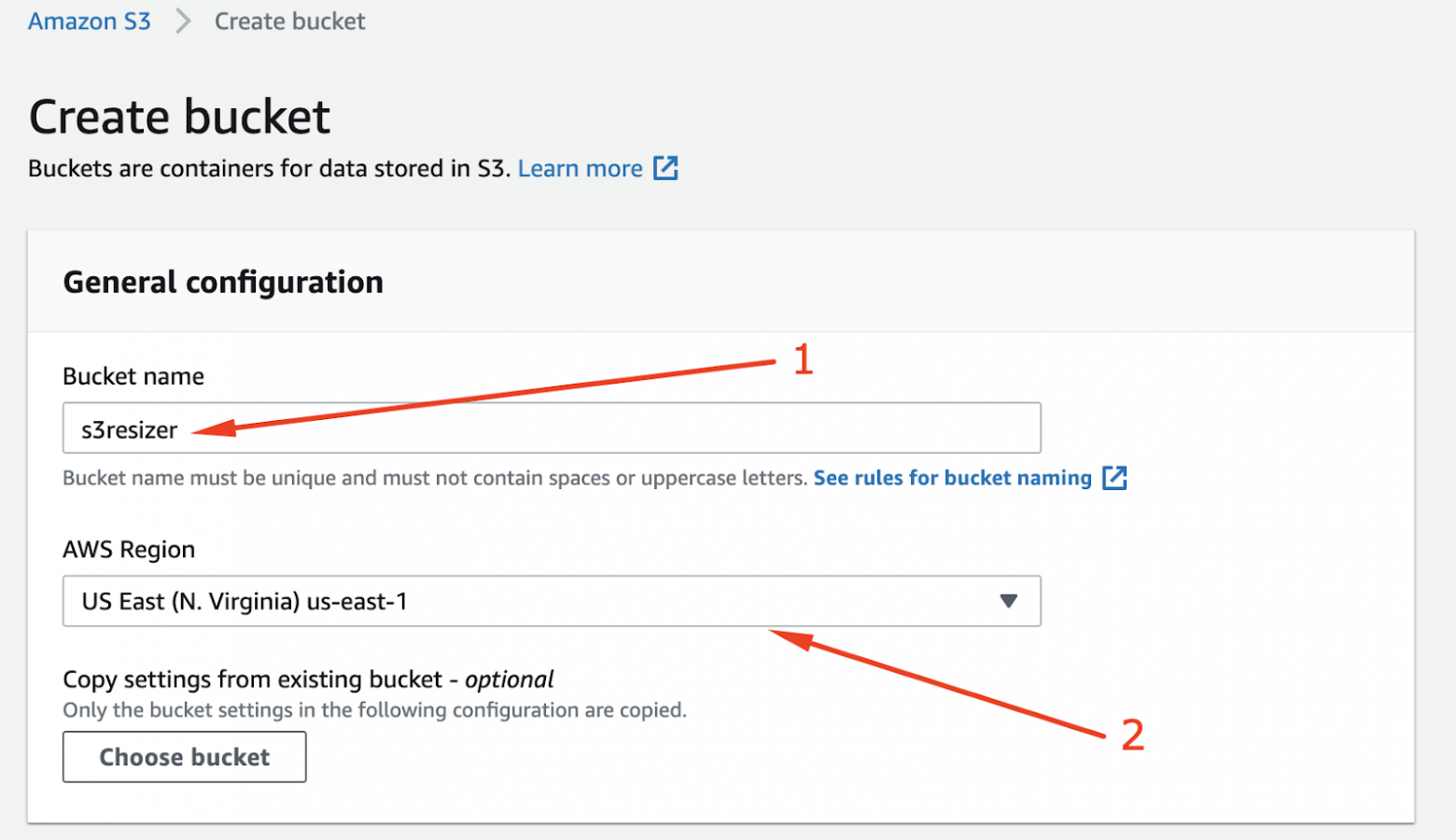
3. Если все сделано правильно, в списке появится созданное нами хранилище.
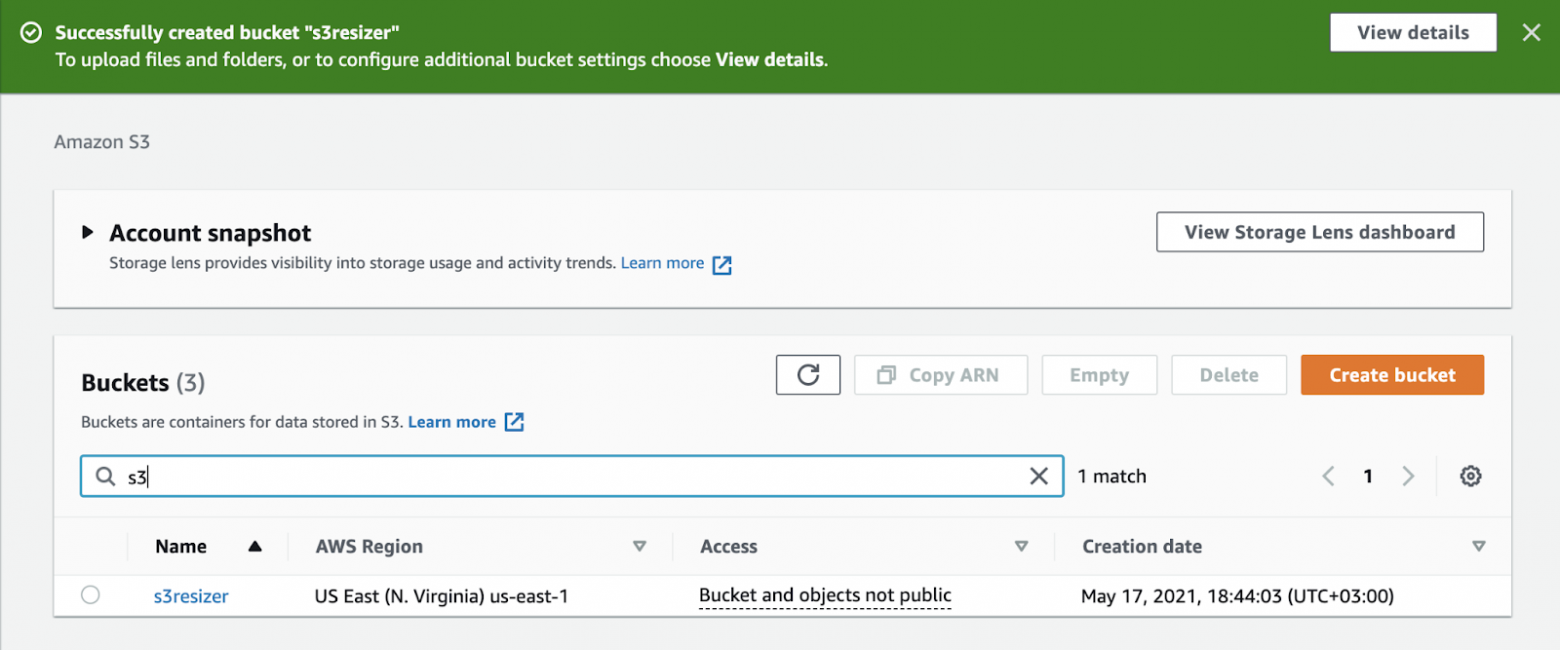
4. Далее для тестирования загрузите в него любое случайное изображение.
Нам это пригодится в следующих шагах.
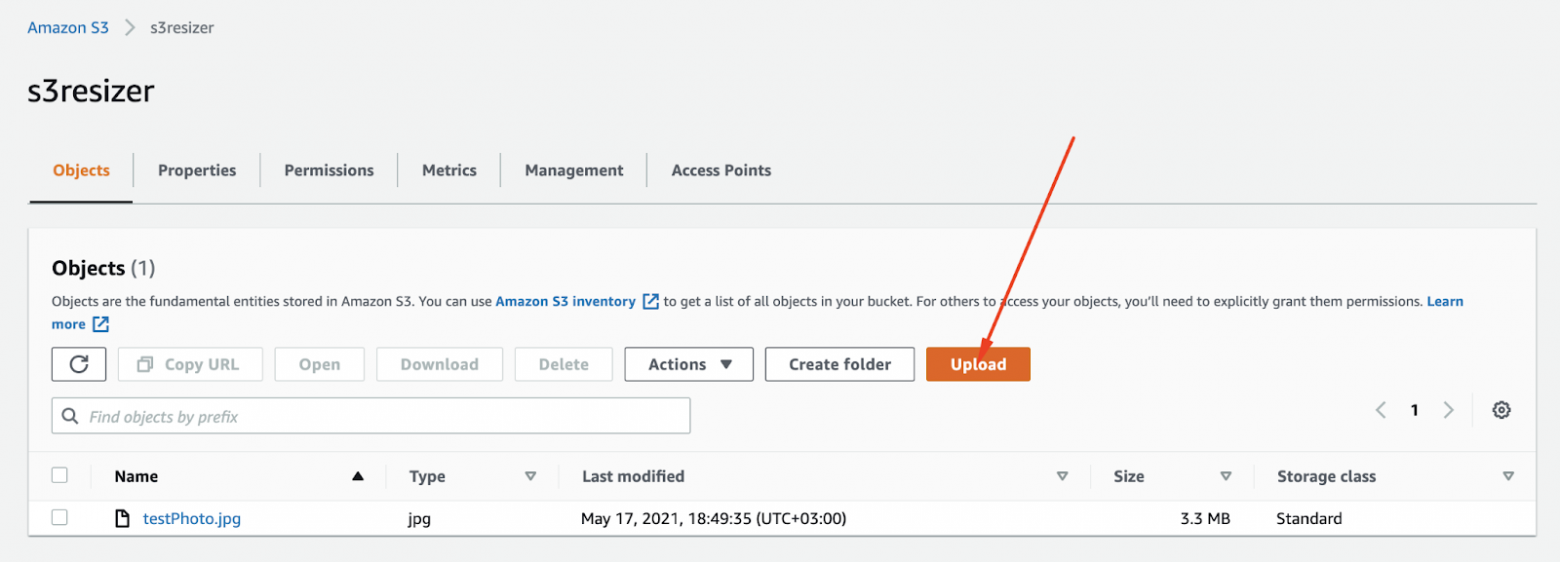
Создайте точку распространения CloudFront.
- Первым шагом является создание идентификатора доступа источника (OAI), чтобы мы могли предоставить созданной точке CDN доступ к хранилищу S3. Для этого зайдите в сервис CloudFront и выберите в меню слева (1) Идентификатор доступа Origin.
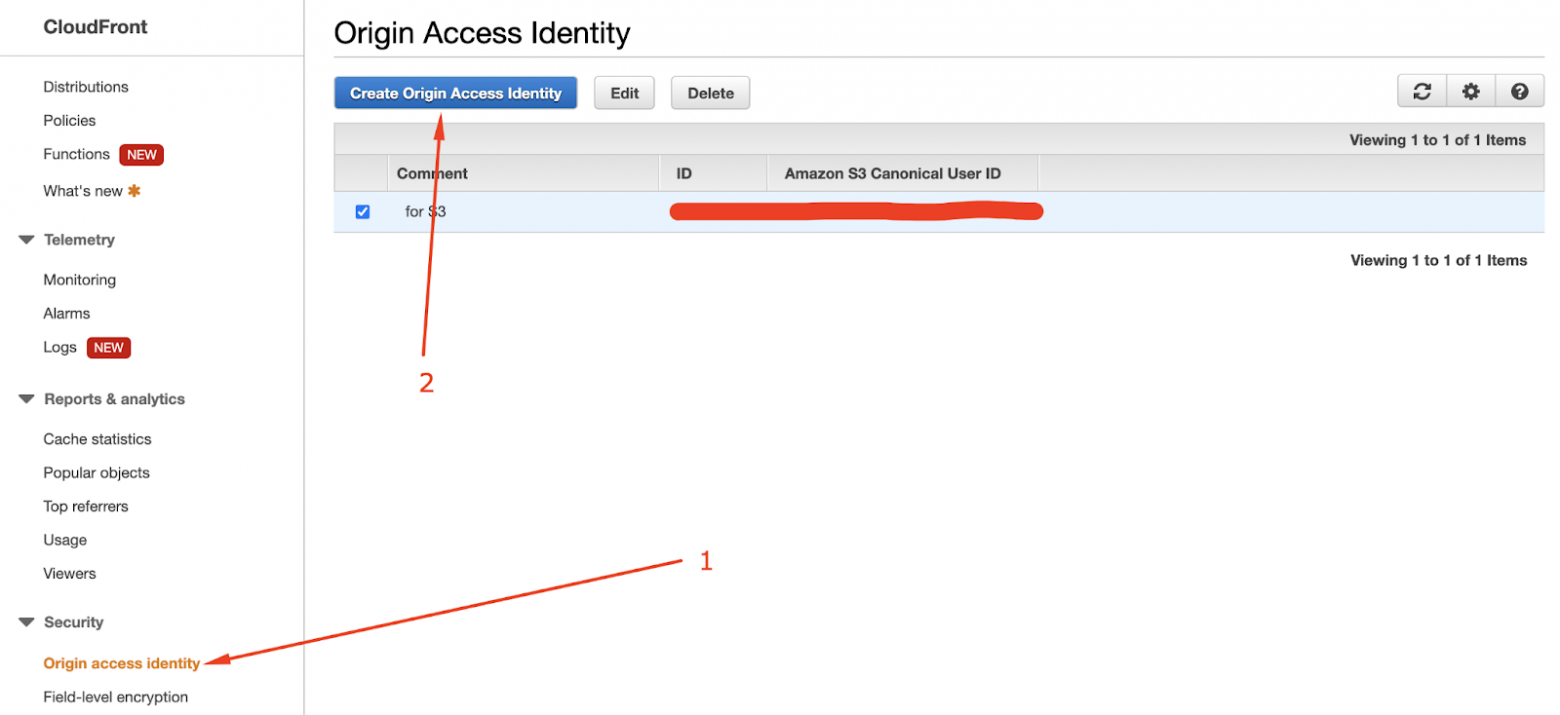
2. После этого нажмите «Создать раздачу», создайте точку распространения контента.

3. Выберите метод доставки контента и нажмите «Начать».

4. Укажите основные настройки как на скриншоте:
- Выберите созданное хранилище S3 из списка.
- Мы указываем Restrict Bucket Access, поскольку создали закрытое хранилище, и выбираем созданную нами политику OAI.
- Мы позволяем автоматически прописывать политики в настройках S3.
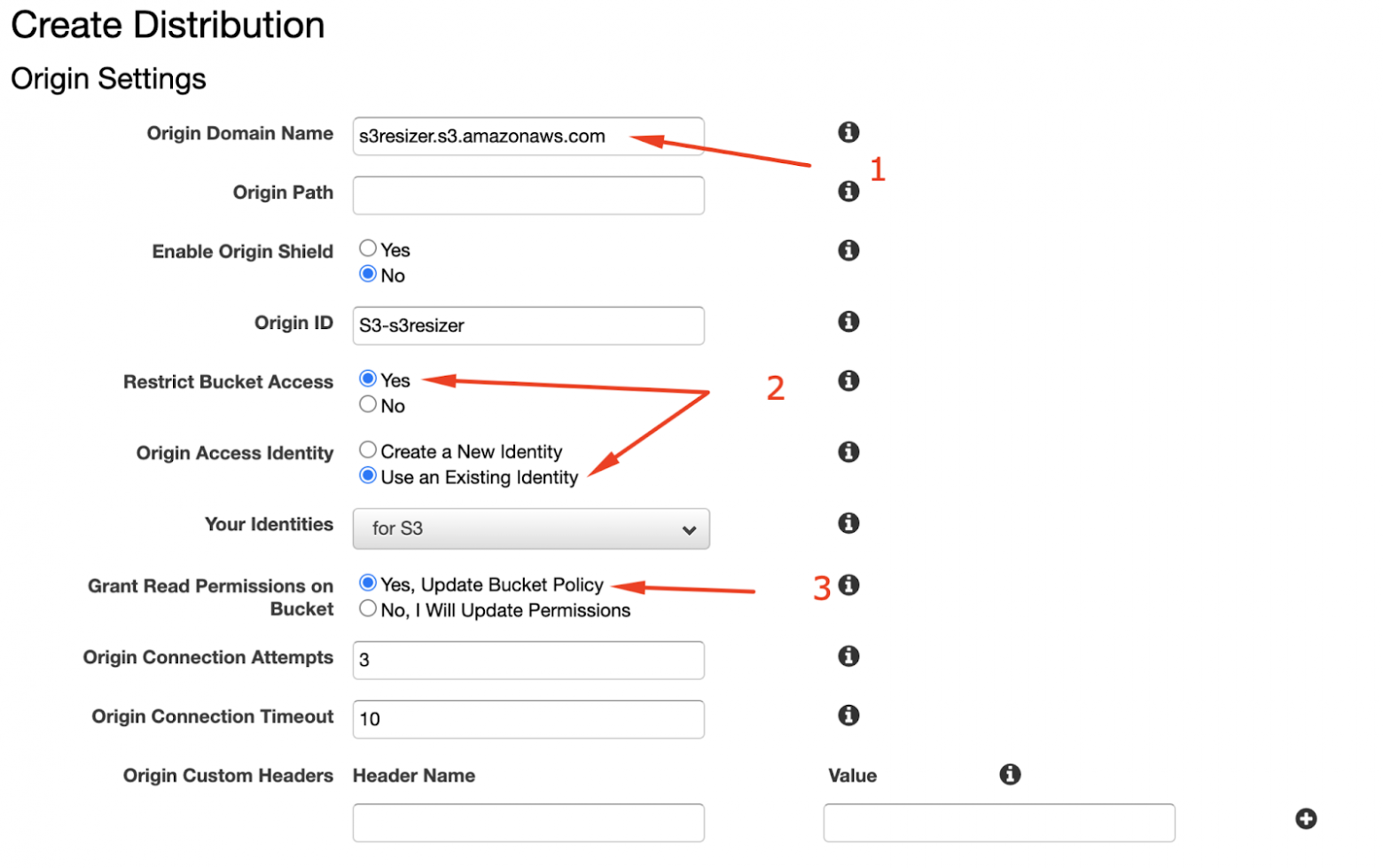
5. Настройте заголовки, которые будут отправляться на S3 по запросу.
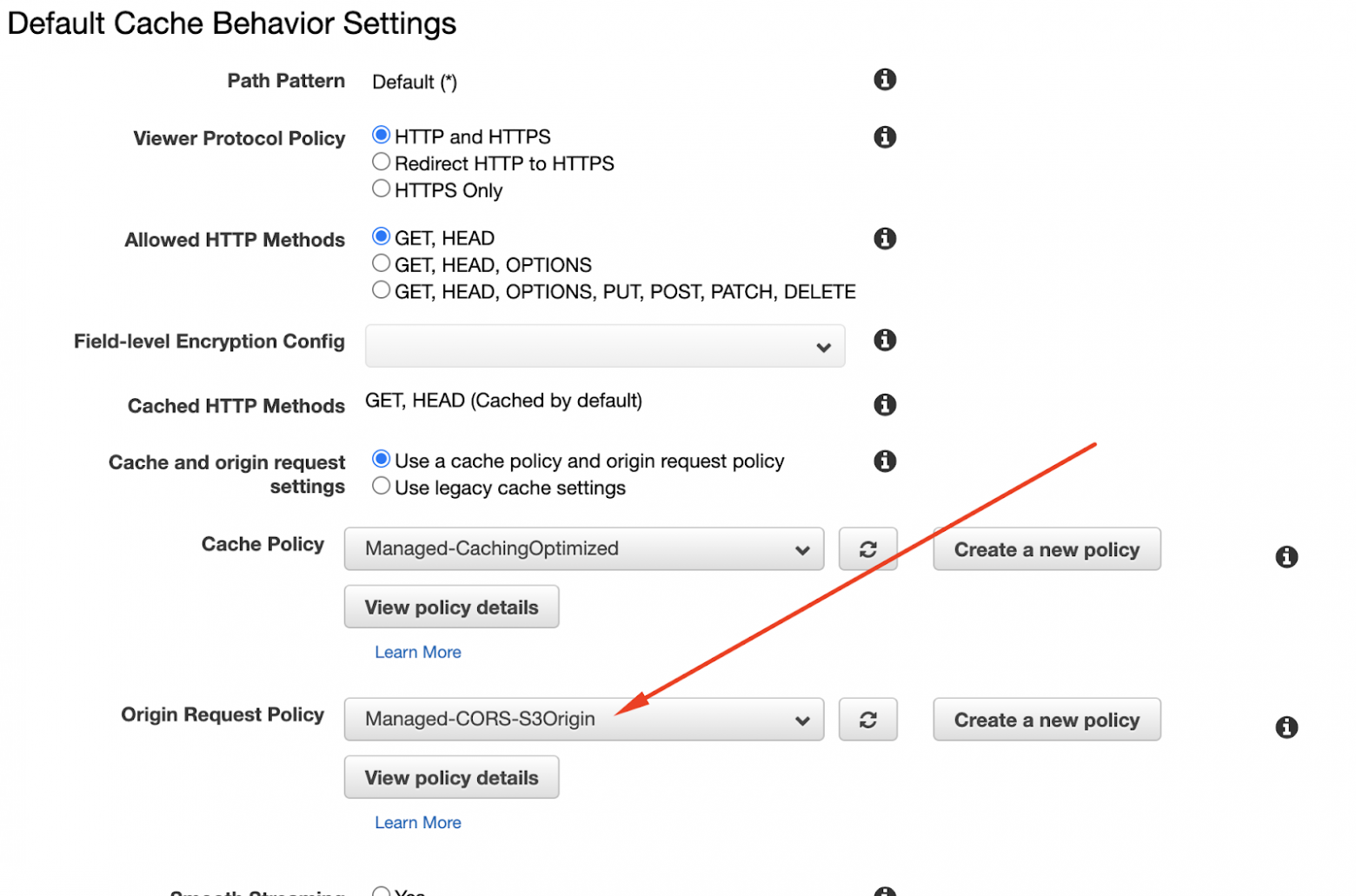
6. Также очень важно выбрать необходимый ценовой класс.
Если вам не нужно активно обслуживать клиентов из Индии, Африки и Азии, то вам просто нужно выбрать США, Канаду и Европу.
Тогда каждый Гб данных обойдется вам всего в 0,085 доллара.
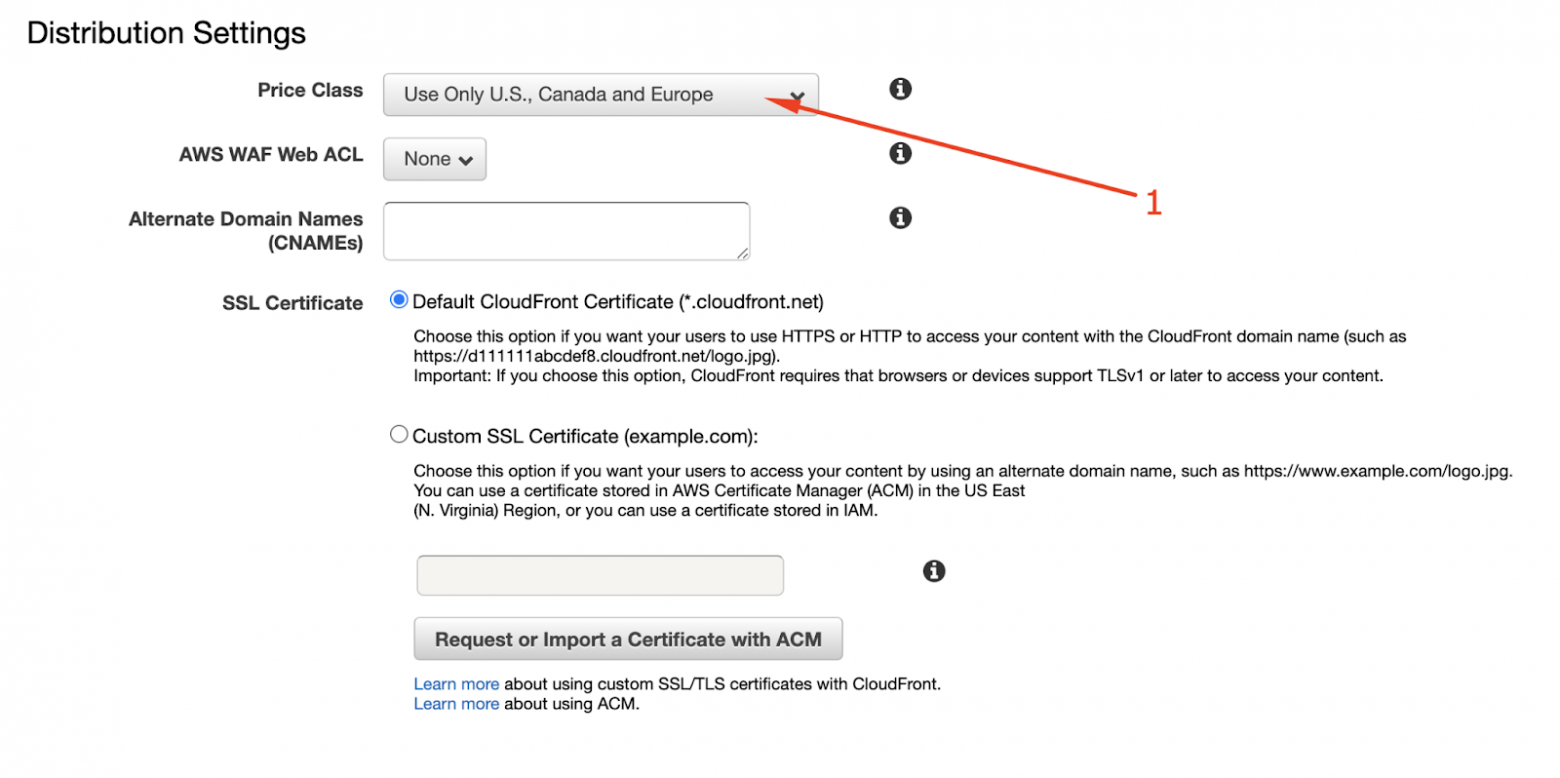
7. Теперь возвращаемся к хранилищу S3, которое мы создали на первом шаге, и убеждаемся, что политика была зарегистрирована корректно.

8. Перейдите к списку точек распространения и подождите около минуты, пока служба будет развернута.
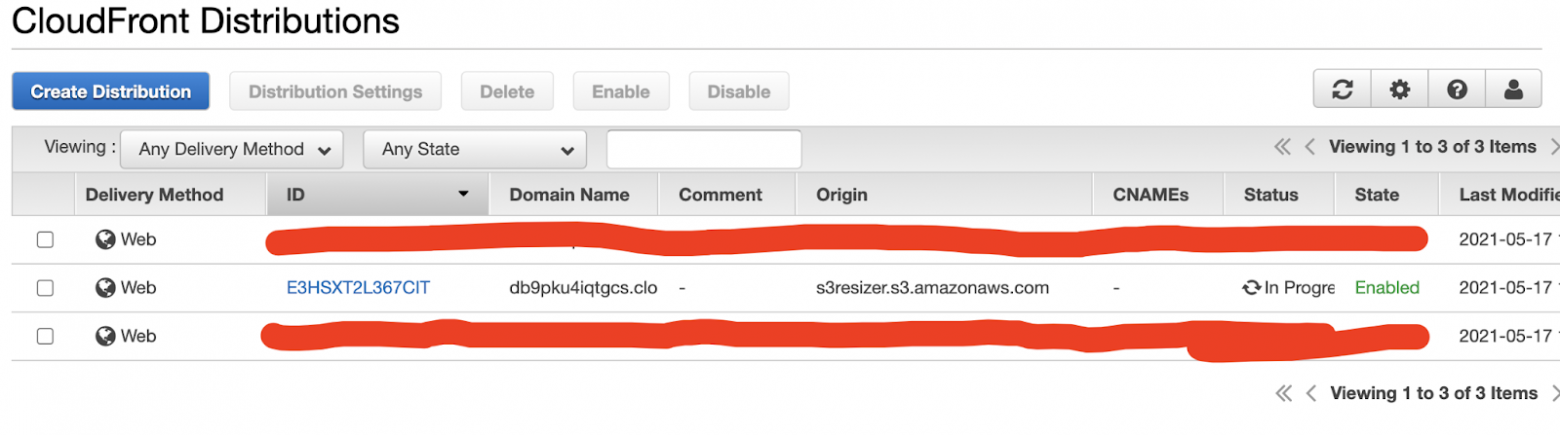
9. Чтобы проверить работоспособность сервиса, достаточно зайти по адресу, указанному в графе Доменное имя: http://%cloud-font-id%.
cloudfront.net/testPhoto.jpg .
Теперь у вас есть работающий CDN. 10. Также при необходимости вы можете настроить свой домен, установить SSL-сертификат и включить необходимое вам логирование.
Мы оставим это вам самому.
Создание лямбда-функции
Ключевой частью системы является функция Lambda. Она отвечает за обработку изображений.Давайте объясним, как работают CloudFront и Lambda@Edge. AWS Lambda позволяет запускать код без подготовки серверов и управления ими.
Вы платите только за затраченное время вычислений — с вас не взимается плата, когда ваш код не выполняется.
Lambda автоматически масштабируется и обеспечивает высокую доступность.
Lambda@Edge расширяет возможности Lambda, позволяя запускать код в нескольких местах AWS ближе к зрителю.
Для каждого поведения кэша в раздаче Amazon CloudFront можно добавить до четырех триггеров, которые вызывают выполнение функции Lambda при возникновении одного или нескольких событий CloudFront: 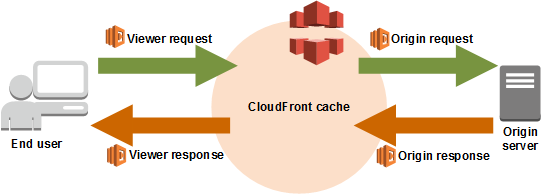
Как работает CloudFront Как работает CloudFront. Источник
- Запрос CloudFront Viewer — эта функция выполняется, когда CloudFront получает запрос от средства просмотра и перед проверкой, находится ли запрошенный объект в пограничном кэше.
- CloudFront Origin Request — функция выполняется только тогда, когда CloudFront пересылает запрос вашему источнику.
Когда запрошенный объект находится в пограничном кэше, функция не выполняется.
- Ответ CloudFront от источника.
Функция запускается после того, как CloudFront получает ответ от источника и до кэширования объекта в ответе.
- Ответ CloudFront Viewer — функция выполняется до того, как запрошенный объект возвращается средству просмотра.
Функция выполняется независимо от того, находится ли объект уже в пограничном кэше.
Для этого наши действия будут следующими:
- Создаем функцию-обработчик запроса Viewer. Его задача — взять заголовки браузера и понять, принимает ли он webp или нужно отдавать jpg/png и соответствующим образом скорректировать строку запроса.
2. Далее мы создаем функцию происхождения-ответа.
Это работает следующим образом:
- Смотрим, есть ли эта картинка на S3, которую мы получили благодаря коду ответа, полученному от S3.
- Если изображение есть, мы ничего не делаем и просто позволяем CloudFront кэшировать его.
- Если образа на S3 нет, то нам нужно его создать.
- Поскольку в качестве ресурса мы используем внешний веб-сервер, то делаем http-запрос изображения, обрабатываем его в соответствии с настройками (сжимаем, изменяем размер).
Вы также можете использовать ту же корзину S3 в качестве хранилища, тогда вместо http-запроса вам нужно будет сделать внутренний запрос образа через AWS SDK.
- После этого сохраняем обработанное изображение в S3 по новому пути и отправляем в CloudFront.
- В следующий раз, когда кеш изображений потеряет свою актуальность, нужное нам изображение уже будет в S3, и весь алгоритм завершится в точке b.
Мы делимся им с вами, чтобы вы могли применить его в своих экспериментах.
Можно взять и сразу запустить в производство.
Мы не настаиваем на том, что наш код будет самым оптимальным решением для вашего случая.
Лучше протестировать, понять, как работает наше решение, а затем уже осознанно внедрять свое.
Прежде чем мы начнем создавать нашу функцию, давайте объясним несколько основных частей функции origin-response:
- Exports.handler — это основная функция, которая будет выполняться службой Lambda@Edge.
- Прежде всего, внутри этого обработчика мы получаем исходный путь к файлу.
Это то, что делает класс ImageRequest. Он также отвечает за понимание, какие преобразования необходимо произвести и в каком формате нужно отправить файл (webp или в исходном формате).
- Далее функция проверяет наличие файла на S3 — это делается просто путем определения кода ответа от исходного сервера.
- Если S3 ответил нам кодом 404 или 403, значит файл не найден и нам необходимо его создать.
Для этого мы отправляем запрос на наш сервер по HTTP. Скачиваем изображение, делаем необходимые преобразования через библиотеку Sharp и сохраняем все на S3.
- Если файл найден, то завершаем функцию и даем ответ, который планировал дать S3.
Давайте теперь создадим эти функции для мгновенного изменения размера:
- Давайте перейдем в IAM и создадим роль, которая позволит функции Lambda читать и записывать данные в S3, а также иметь возможность выполняться.

Источник 2. Добавьте политики AmazonS3FullAccess, AWSLambdaExecute.
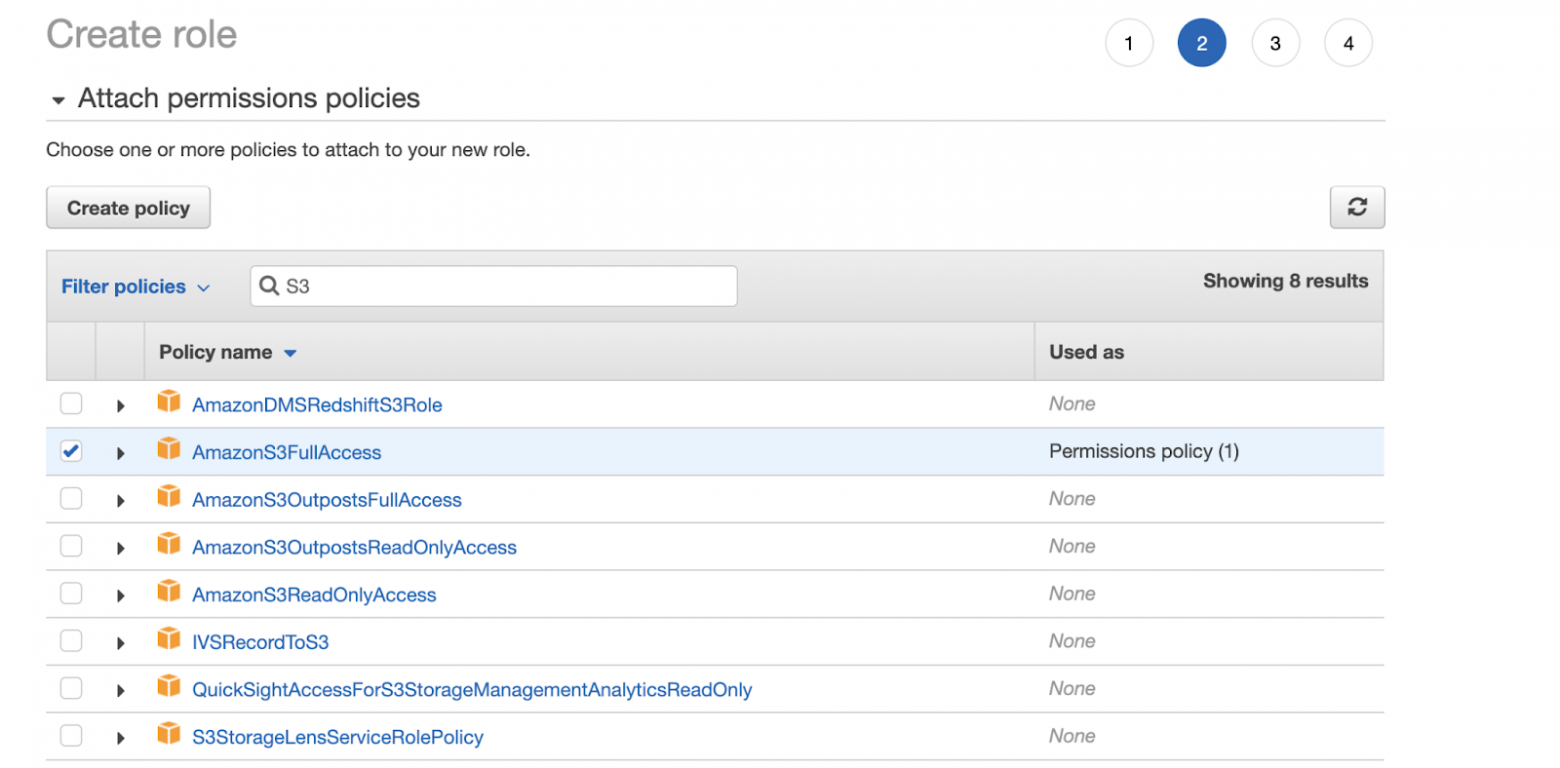
3. На последнем шаге укажите имя.
4. Создайте две функции для просмотра-запроса и происхождения-ответа, выберите вариант с нуля и укажите там роль, которую вы создали на шаге 3. 
5. Далее необходимо подготовить код для скачивания.
6. Нам понадобится установленный Docker для сборки Sharp с поддержкой libvips. 7. Загрузите репозиторий.
8. Выполните сценарий build.sh. 9. Заливаем код в соответствующие функции.

10. Проверьте по ссылке.
Чтобы протестировать ваши функции локально, просто используйте:
- AWS CLI и AWC SAM
- cd лямбда/origin-response
- Сэм локальный вызов -e s3-event.json
Мы потратили неделю на работу и тестирование.
Мы пользуемся этим решением с марта, и оно показывает себя достаточно стабильно: изображения доставляются быстро и без потери качества.
Теги: #Хранение данных #Amazon Web Services #node.js #lambda

-
Почему Обои Со Знаменитостями?
19 Oct, 24 -
Кабель Против Dsl
19 Oct, 24 -
Каково Жить В Звездном Скоплении?
19 Oct, 24 -
Отправка Электронной Почты Из Asp .Net Mvc
19 Oct, 24 -
Бесплатные Скринкасты Для Изучения Го
19 Oct, 24


